Situatie
Mai jos sunt ilustrati pasii necesari instalarii programului Secure Eraser, util pentru stergerea fisierelor sigura si rapida a fisierelor de care nu mai ai nevoie si pentru curatarea hard disk-ului. Exemplul a fost creat cu ajutorul unui calculator care foloseste sistemul de operare Windows 7, insa este aplicabil in aceleasi conditii si altor sisteme de operare.
Secure Eraser este un program gratuit cu ajutorul caruia poti sterge rapid, sigur, usor si definitiv fisierele de care nu mai ai nevoie de pe hard disk-ul tau. Secure Eraser foloseste metode avansate de rescriere a datelor pe hard disk si poate realiza aceasta operatiune de pana la 35 de ori. Secure Eraser poate fi descarcat si folosi gratuit pentru uz personal si este un program usor de folosit, fara a necesita cunostinte avansate de calculator. Are o interfata prietenoasa si intuitiva si nu ocupa mult spatiu pe disk. Secure Eraser te ajuta sa cureti registrii, sa economisesti spatiu pe disk, sa stergi partitii, sa stergi sigur si rapid fisierele de care nu mai ai nevoie.
Solutie
Pasi de urmat
Folosind un browser de internet, acceseaza site-ul http://www.ascomp.net/index.php si descarca Secure Eraser
Pe ecranul calculatorului tau va aparea un mesaj in care esti intrebat daca vrei sa rulezi fisierul executabil al programului Secure Eraser dupa descarcare sau vrei sa il salvezi. In exemplul de aici am ales varianta Run:
Esti intrebat in ce limba vrei sa fie afisat meniul programului Secure Eraser pentru curatarea hard disk-ului si stergerea sigura a fisierelor. Sunt disponibile doar engleza si germana. In exemplul de aici am ales Engleza:
Pe ecranul calculatorului se va deschide asistentul de instalare al programului Secure Eraser, care te va ghida pe parcursul intregului proces. Actioneaza butonul Next pentru a trece la pasul urmator:
Pentru a putea instala si folosi Secure Eraser pe calculatorul tau, este necesar sa fii de acord cu termenii si conditiile de instalare. Bifeaza acceptarea acordului si apoi apasa butonul Next:
Programul Secure Eraser se va instala predefinit pe partitia pe care ai instalat sistemul de operare. Daca vrei sa schimbi aceasta locatie, apasa butonul Browse si/sau apasa butonul Next pentru a trece la pasul urmator:
Pe ecran primesti un mesaj prin care esti notificat despre faptul ca vor fi create scurtaturi ale programului in meniul Start. Apasa butonul Next pentru a trece la pasul urmator:
Esti intrebat daca vrei sa creezi o scurtatura a programului Secure Eraser pe Desktop. In cazul in care raspunsul este afirmativ, bifeaza aceasta optiune si apoi apasa butonul Next:
10. Instalarea programului Secure Eraser este aproape finalizata. Bifeaza optiunea Run Secure Eraser daca vrei ca programul sa se deschida automat dupa instalare si apoi apasa butonul Finish:
Acestia au fost pasii necesari instalarii programului Secure Eraser pe calculatorul tau.


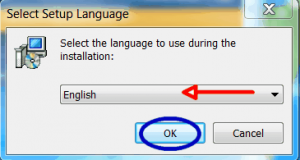
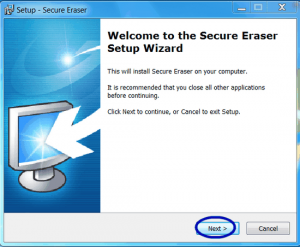
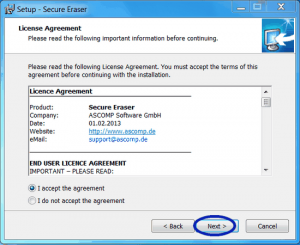

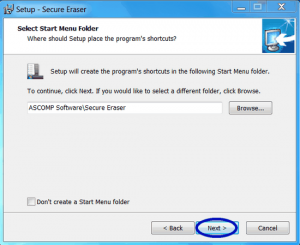


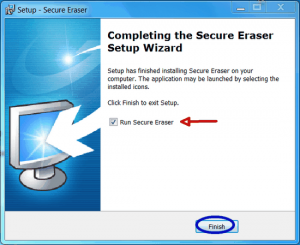
Leave A Comment?